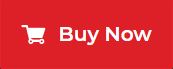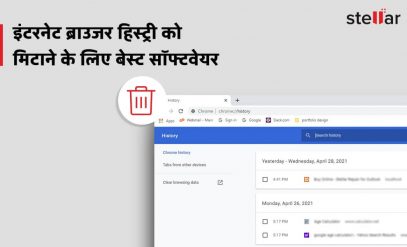| सारांश: जब आप एक हार्ड ड्राइव से फ़ाइलों को एक बेसिक डिलीट फ़ंक्शन के साथ डिलीट करते हैं, तो वे वास्तव में डिलीट नहीं होती हैं और डेटा रिकवरी सॉफ़्टवेयर का उपयोग करके उन्हें रिकवर किया जा सकता है। इस ब्लॉग में, हमने चर्चा की है कि हार्ड ड्राइव से फ़ाइलों को हमेशा के लिए कैसे डिलीट किया जाए। हमने एक प्रोफेशनल फ़ाइल इरेज़र सॉफ़्टवेयर के विषय में बताया है जो रिकवरी के दायरे से परे हार्ड ड्राइव से डेटा डिलीट कर देता है। |
|---|
किसी फ़ाइल या अन्य डेटा को हार्ड ड्राइव से डिलीट करने के लिए सामान्य रूप से विंडोज कंप्यूटर पर Shift + Delete बटन दबाकर किया जाता है। तो, क्या आपको लगता है कि डिलीट के बाद फाइलें हार्ड ड्राइव से हमेशा के लिए डिलीट हो जाती हैं? यह वास्तव में एक मिथक है। साधारण डिलीट फ़ंक्शन ड्राइव से फ़ाइलों को हमेशा के लिए नहीं मिटाता है। डिलीट हो जाने के बाद भी, डेटा आपके हार्ड ड्राइव में रहता है क्योंकि ऑपरेटिंग सिस्टम केवल डेटा के लिंक को हटा देता है। डेटा रिकवरी टूल का उपयोग करके इस तरह के डेटा को आसानी से रिकवर किया जा सकता है।
Click here to read this post in English
|
स्टेलर की ओर से खास ऑफर डेटा इरेजर सॉफ्टवेयर और सर्विस पर विशेष ऑफर प्राप्त करने के लिए help@stellarinfo.com पर ईमेल करें। |
|---|
इसलिए, यदि आप अपना सिस्टम किसी और को दे रहे हैं और नहीं चाहते हैं कि लोग आपके वित्तीय डेटा, गोपनीय दस्तावेज़ों या व्यक्तिगत फ़ोटो को एक्सेस करें, तो यह महत्वपूर्ण है कि आप हार्ड ड्राइव को किसी के साथ शेयर करने से पहले हार्ड ड्राइव से डेटा को हमेशा के लिए डिलीट कर दें।
हार्ड ड्राइव से फाइलों को हमेशा के लिए कैसे डिलीट करें?
हार्ड ड्राइव से फ़ाइलों को हमेशा के लिए डिलीट करने का एकमात्र तरीका फ़ाइल इरेज़र टूल का उपयोग करना है, जैसे कि BitRaser® फ़ाइल इरेज़र। यह टूल आपके डेटा के ऊपर एक या कई बार ओवरराइट करके काम करता है, इस प्रकार यह सुनिश्चित करता है कि किसी भी डेटा रिकवरी टूल का उपयोग करके डेटा को रिकवर नहीं किया जा सकता है।
BitRaser® File Eraser को आपके डेस्कटॉप, लैपटॉप, या किसी अन्य स्टोरेज मीडिया से फ़ाइलों, फ़ोल्डरों, एप्लिकेशन ट्रेसेस, और इंटरनेट हिस्ट्री को परमानेंटली वाइप करने के लिए डिज़ाइन किया गया है। इरेज़र टूल एडवांस्ड मेथड का उपयोग करता है और रिकवरी के दायरे से परे, फ़ाइलों और अन्य डेटा को परमानेंटली मिटाने के लिए विश्व स्तर पर मान्यता प्राप्त इरेज़र एल्गोरिदम का उपयोग करता है। इस तरह, यह आपके डेटा को अवांछित उपयोग से बचाता है। सॉफ्टवेयर दोनों मैक और विंडोज सिस्टम के साथ काम करता है।
BitRaser® फ़ाइल इरेज़र का उपयोग करके हार्ड ड्राइव से फ़ाइलों को हमेशा के लिए डिलीट करने के कदम
BitRaser® फ़ाइल इरेज़र एक सहज ज्ञान युक्त ग्राफिकल यूजर इंटरफेस प्रदान करता है जो आपको कुछ सरल चरणों में हार्ड ड्राइव से फ़ाइलों को हमेशा के लिए मिटाने में मदद करता है।
मैक हार्ड ड्राइव से हमेशा के लिए फ़ाइलें डिलीट करें
यहाँ स्टेप्स दिए गए हैं:
- मैक के लिए BitRaser® फ़ाइल इरेज़र को डाउनलोड और इनस्टॉल करें।
- सॉफ़्टवेयर लॉन्च करें और मुख्य इंटरफ़ेस से, फ़ाइलें और फ़ोल्डर विकल्प चुनें। इसके बाद नेक्स्ट पर क्लिक करें।
- खुलने वाली अगली विंडो में, आप अपने मैक के सभी की सभी वॉल्यूम को लेफ्ट पैन में और चयनित वॉल्यूम के फ़ाइलों / फ़ोल्डरों को राइट पैन में देखेंगे।
- डिसायरड फ़ाइलों का चयन करें जिन्हें आप हटाना चाहते हैं और इरेस बटन पर क्लिक करें।
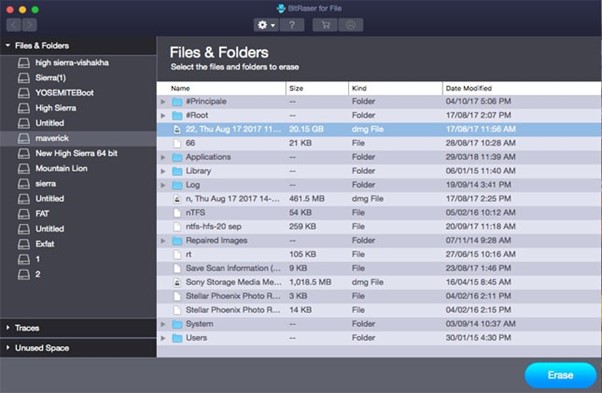
- एक डायलॉग बॉक्स दिखाई देगा। पुष्टिकरण पर क्लिक करें।
मिटाने की प्रक्रिया के सफलतापूर्वक खत्म हो जाने के बाद, अपने सिस्टम को पुनरारंभ करें।
विंडोज हार्ड ड्राइव से हमेशा के लिए फ़ाइलें डिलीट करें
यहाँ स्टेप्स दिए गए हैं:
- अपने विंडोज सिस्टम पर BitRaser® फ़ाइल इरेज़र डाउनलोड करें और इंस्टॉल करें।/li>
- BitRaser® फ़ाइल इरेज़र चलाएँ। मुख्य स्क्रीन पर, आप उन आइटम्स की सूची देख सकते हैं जिन्हें आप सॉफ़्टवेयर का उपयोग करके डिलीट करना सकते हैं।
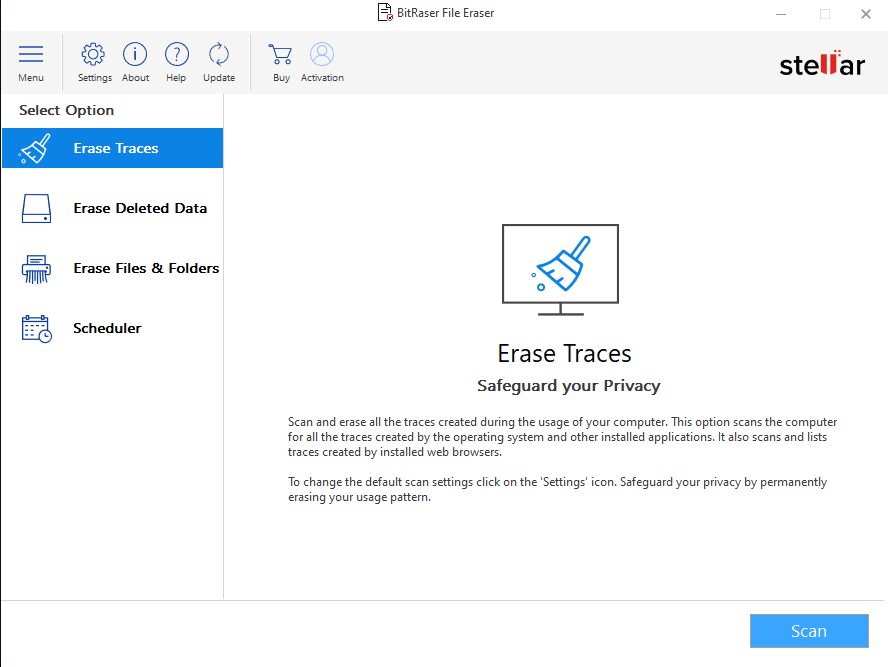
- लेफ्ट पैन में इरेस फ़ाइल और फ़ोल्डर पर क्लिक करें।
| [नोट]: आप ओएस और अन्य ऍप्लिकेशन्स द्वारा बनाए गए ट्रेसेस को डिलीट करने के लिए इरेस ट्रेसेस को भी चुन सकते हैं या डिलीट किये गए डेटा को हमेशा के लिए डिलीट करने के लिए इरेस डिलीटेड डेटा को भी चुन सकते हैं। |
|---|
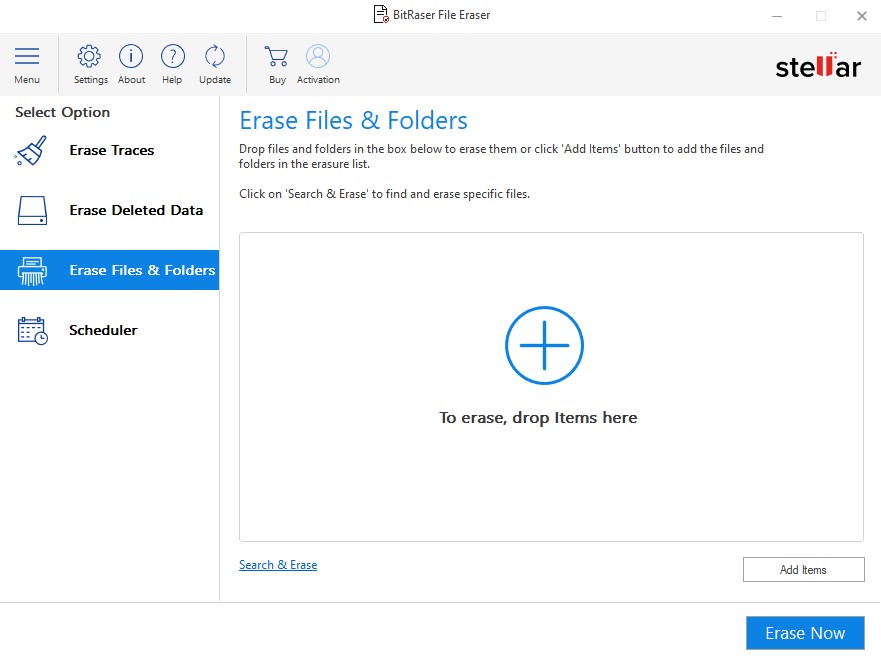
- आप अपनी हार्ड ड्राइव पर फ़ाइलों और फ़ोल्डरों को दो तरीकों से डिलीट कर सकते हैं – या तो उस विशिष्ट फ़ाइल को खोजें और डिलीट कर दें जिसे आप डिलीट करना चाहते हैं या मैन्युअल रूप से उन्हें जोड़ें। सर्च और इरेस विकल्प का उपयोग करने के लिए, स्क्रीन के नीचे सर्च और इरेस लिंक पर क्लिक करें।
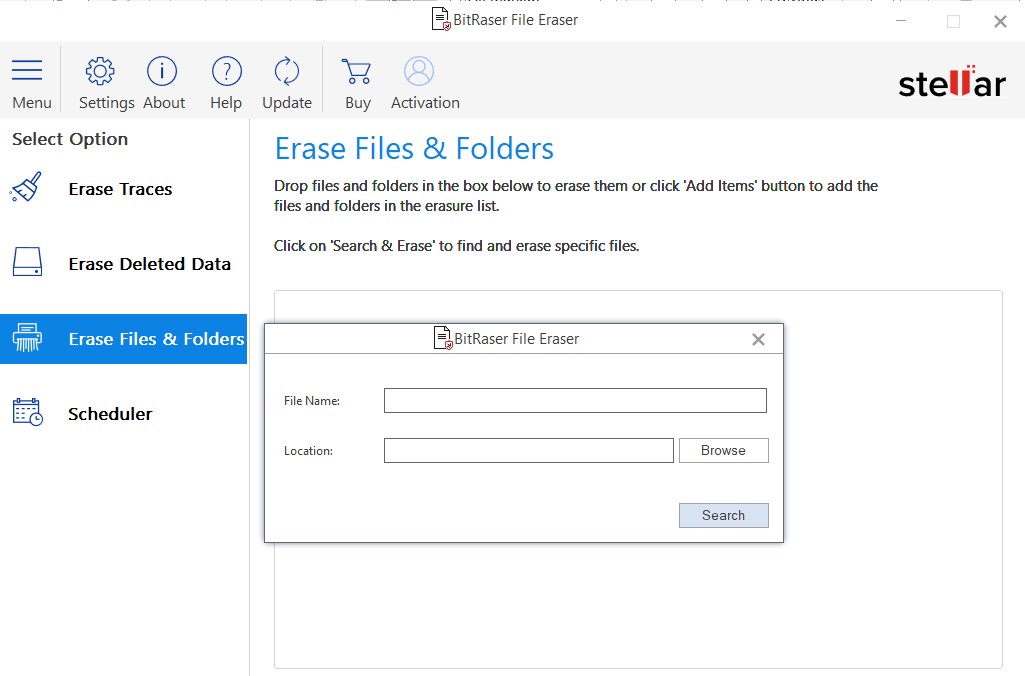
- अब, फ़ाइल का नाम और उस फ़ाइल का स्थान दर्ज करें जिसे आप डिलीट करना चाहते हैं।
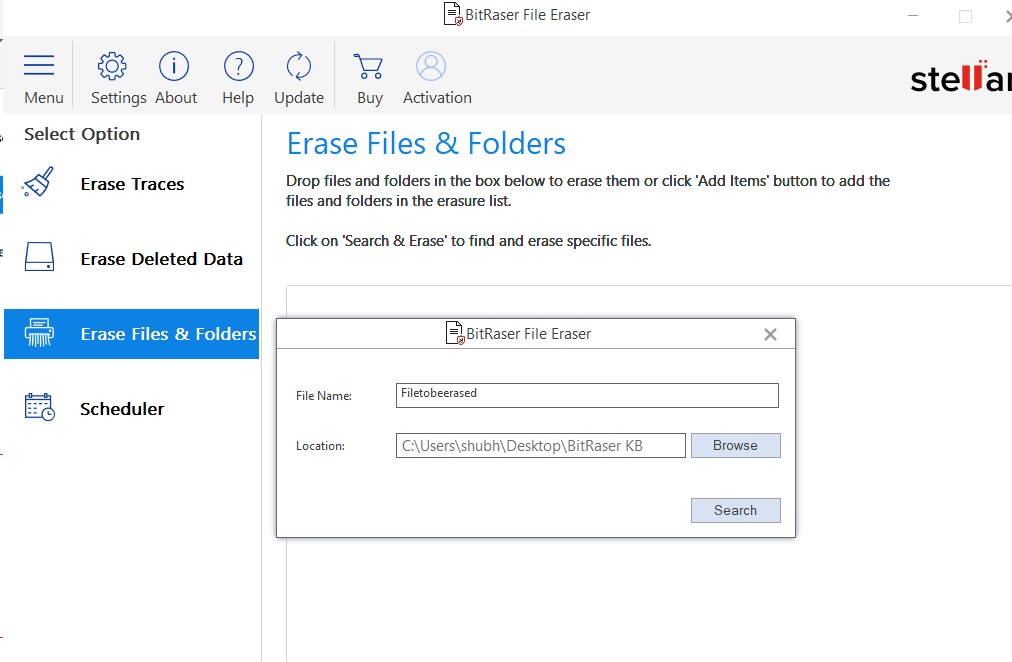
- वैकल्पिक रूप से, आप आइटम जोड़ें बटन पर क्लिक करके भी मिटाए जाने वाली फ़ाइलों को जोड़ सकते हैं।
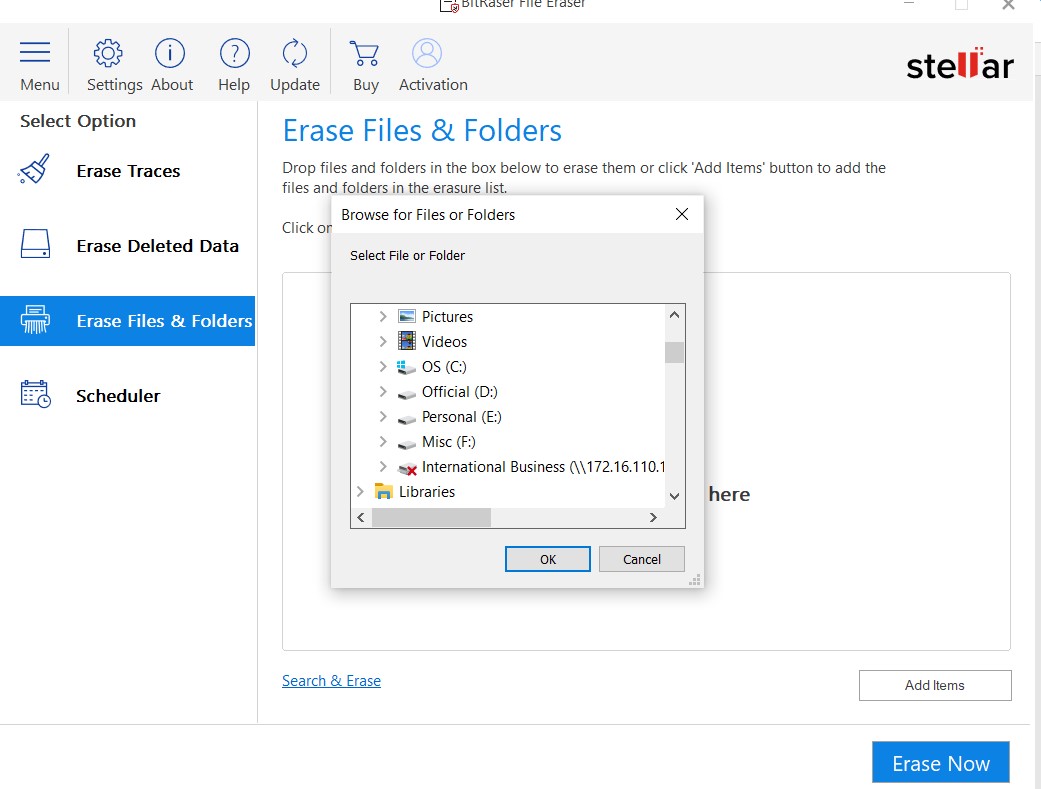
- एक बार फाइलें चयनित हो जाने के बाद, “इरेस नाउ” पर क्लिक करें।
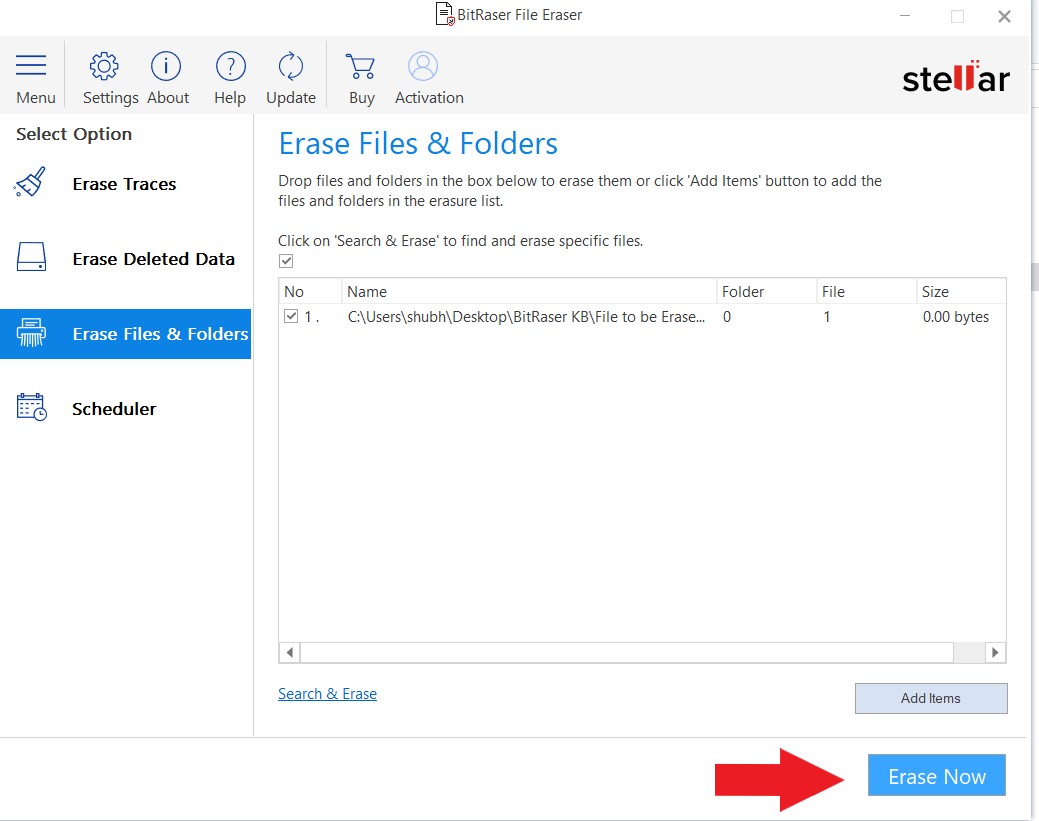
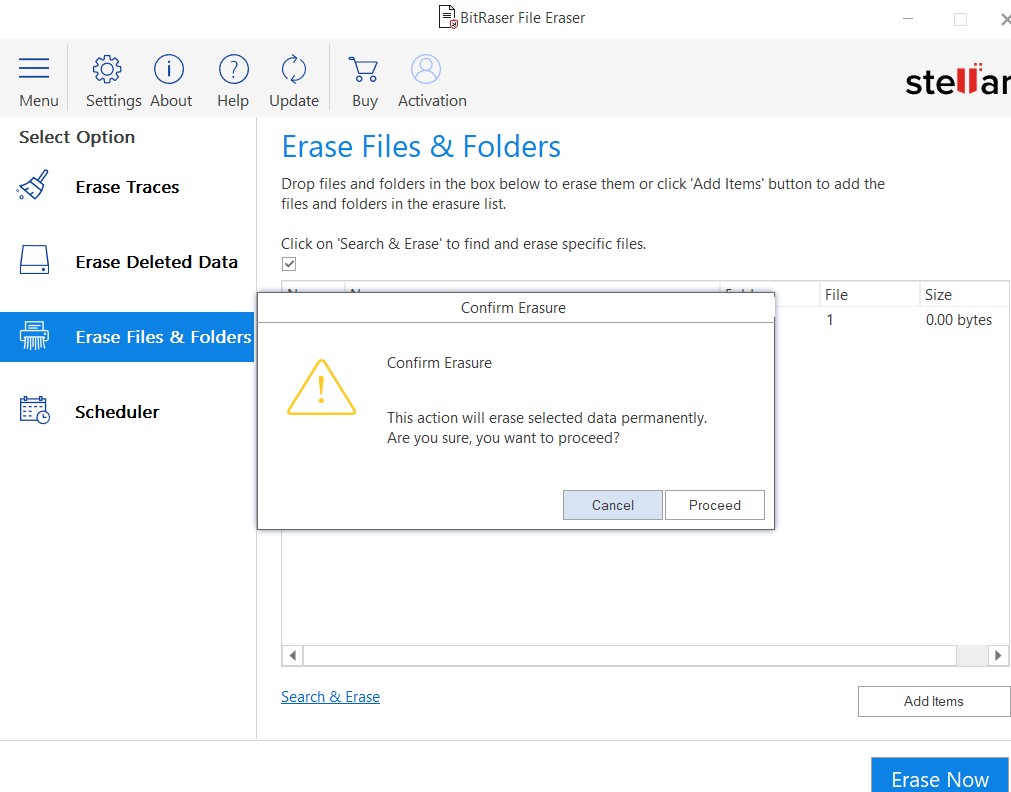
- एक डायलॉग बॉक्स दिखाई देगा, जो आपसे Erasure प्रक्रिया की पुष्टि करने के लिए कहेगा। Proceed पर क्लिक करें।
- सॉफ्टवेयर Erasure प्रक्रिया को पूरा करेगा और आपको एक पुष्टिकरण स्क्रीन प्राप्त होगी। प्रक्रिया समाप्त करने के लिए ठीक बटन पर क्लिक करें।
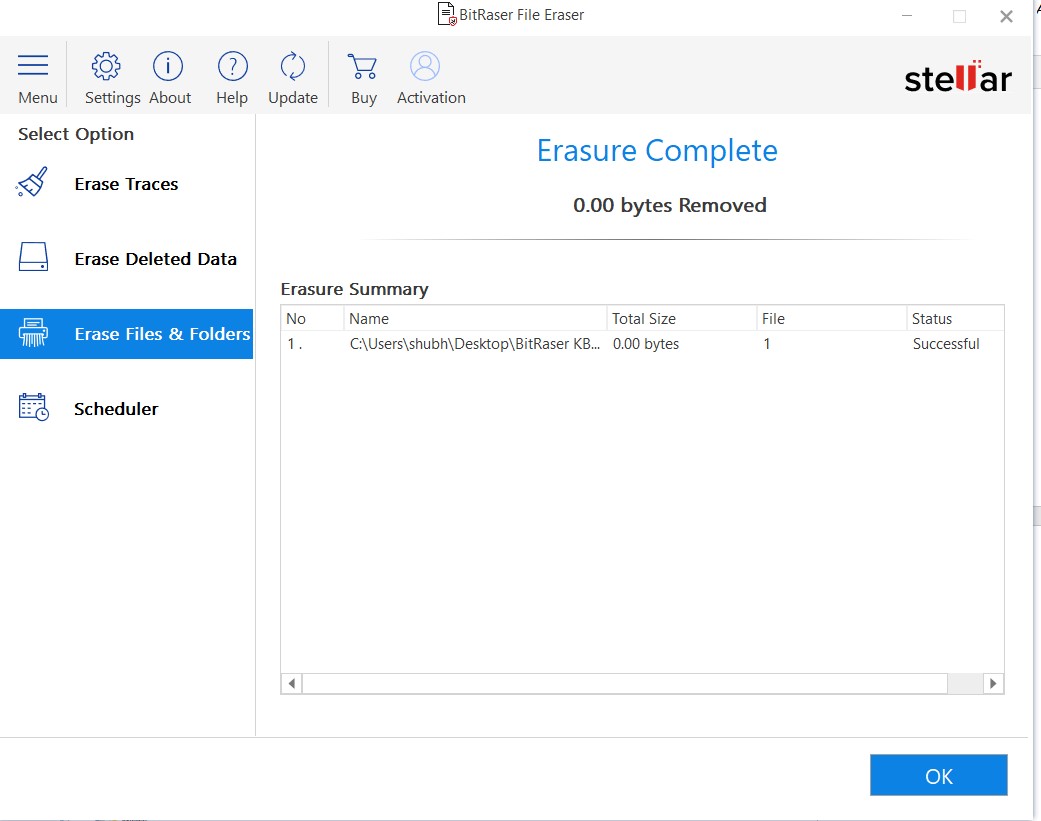
BitRaser® File Eraser को क्यों चुनें?BitRaser® फ़ाइल इरेज़र एक 100% कुशल और सुरक्षित सॉफ्टवेयर है जो लैपटॉप, डेस्कटॉप या किसी भी स्टोरेज मीडिया पर स्टोर्ड फ़ाइलों को हमेशा के लिए मिटा देता है। सॉफ्टवेयर की कुछ प्रमुख विशेषताएं इस प्रकार हैं:
|
|---|
|
निष्कर्ष अपनी हार्ड ड्राइव से फ़ाइलों को बस डिलीट करने से उन्हें हमेशा के लिए डिलीट नहीं किया जाता है। डेटा रिकवरी टूल का उपयोग करके ऐसी फ़ाइलों को आसानी से रिकवर किया जा सकता है। केवल फ़ाइल इरेज़र सॉफ़्टवेयर जैसे कि BitRaser® फ़ाइल इरेज़र रिकवरी के दायरे से परे, आपकी हार्ड ड्राइव से फ़ाइलों को सुरक्षित और स्थायी रूप से डिलीट कर सकता है। यह DIY इरेज़र टूल एक आसान उपयोग इंटरफ़ेस प्रदान करता है जो आपको कुछ सरल चरणों में इरेज़र प्रक्रिया को करने में मदद करता है। |
|---|